Windows10でPowerCFGコマンドラインを使用してスリープタイムアウトを変更する
デスクトップコンピューター用のWindows10(Windows 10)の最も厄介な機能の1つは、コンピューターが省エネスリープモードに入るまでの時間であるスリープタイムアウトです。この期間は一部のユーザーにとって長すぎる可能性があり、後で何かをチェックするためにコンピューターを開いたままにすることが困難になります。
一部の人にとっては、バッテリーを消耗するので欠点があります。これは、やることがたくさんある場合に作業の邪魔になる可能性があります。Power Optionsのユーザーインターフェイスを使用できますが、Windows10のpowercfgコマンドラインツールを使用してすばやく実行する方法は次のとおりです。
PowerCFGを使用してスリープタイムアウトを変更する
コンピュータのスリープタイムアウトまたはスタンバイをすばやく無効にする場合は、次のコマンドを実行します。現在の電力プロファイルの設定が変更されます。必ずコマンドプロンプトまたはPowerShell(PowerShell)で管理者権限で実行してください。(Make)
powercfg /change standby-timeout-ac 0 powercfg /change standby-timeout-dc 0
既存のプランのいずれかで変更する場合は、スキームのGUID(GUIDs)とACおよびDCパラメーターを使用する必要があります。このコマンドを使用して、タイムアウトを分単位で設定することもできます。
最初のステップは、powercfg /listを実行して、コンピューター上の電源スキームのすべての(Power Schemes)GUID(GUIDs)を見つけることです。
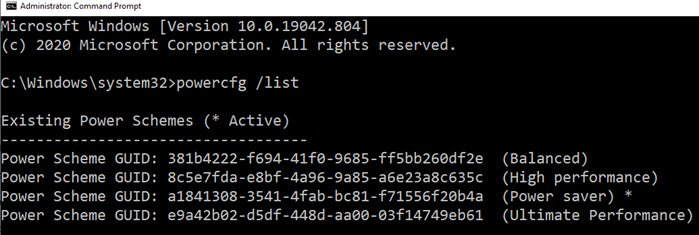
次に、以下のコマンドを置き換えて実行します
また、setacvalueindexはコンピューターが接続されているときであり、setdcvalueindexはバッテリーが接続されているときであることに注意してください。
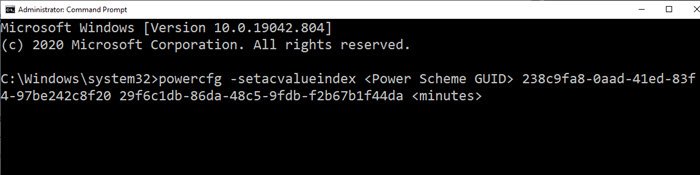
電源投入時
powercfg -setacvalueindex <Power Scheme GUID> 238c9fa8-0aad-41ed-83f4-97be242c8f20 29f6c1db-86da-48c5-9fdb-f2b67b1f44da <minutes>
バッテリーを使用している場合
powercfg -setdcvalueindex <Power Scheme GUID> 238c9fa8-0aad-41ed-83f4-97be242c8f20 29f6c1db-86da-48c5-9fdb-f2b67b1f44da <minutes>
この投稿が、powercfgコマンドを使用してスリープタイムアウトを変更するのに役立つことを願っています。バッチファイルを作成し、変更する必要があるたびに管理者権限で実行することをお勧めします。
Related posts
Windows 10のPowerCFG command行を使用してモニタータイムアウトを設定します
Set Hard Disk Timeout Windows 10のPowerCFG commandラインを使用する
Windows 10のChange Lock Screen Timeout Setting
Change Multimedia Settings Windows 11/10でPowerCFG toolを使用する
Blackout or Power Outageの後にWindows 10の後に印刷できません
Windows10でのクロックウォッチドッグタイムアウトエラーの修正
Start MenuのChange Color、Taskbar、Action Center、およびTitle barでWindows 10
Windows10で電源プランを変更する方法
Windows 10で有効またはUse Adaptive Brightnessを有効または電源を入れる
Windows10でスリープ後にパスワードを無効にする
Change Power configuration PowerCFGを使用したパフォーマンスについては
Windows 10のChange Maximum and Minimum Password Age
Windows10のアプリの互換モードを変更する
System Elements & FontのWindows 10のChange Colors
Windows10でドライバーの電源状態の障害BSODを修正する方法
Windows 10のリモートデスクトップポート(RDP)を変更する
Windows 10でアクティブPower Planを表示する方法
Windows 10のDrive、Folder、またはLibraryのChange Template
Windows 8/10の電源オプションで高速起動がありませんをオンにしますか?
Windows 10でSleep ModeにFix Computer Wo n'tゴー
